Hoe Microsoft Teams-kanalen te maken
Andere Handige Gids / / August 04, 2021
Advertenties
Kanalen in teams zijn een beetje als een chatruimte en het is goed om een kanaal te hebben voor een discussie. Nadat u Microsoft Teams-kanalen hebt gemaakt, kunt u eenvoudiger dan ooit samenwerken aan werkprojecten en kunt u gemakkelijk gegevens en bestanden tussen werkgroepen uitwisselen. Maar hoe kun je een kanaal maken in Teams?
Nu met thuiswerk en een werkcultuur op afstand, werken steeds meer mensen samen via services zoals Microsoft Teams. Het blijft echter een zooitje als u meerdere bestanden vanuit uw werkgroepen moet verzenden. Om het gemakkelijker te maken, kunt u nu Microsoft Teams-kanalen voor elke werkgroep maken en bestanden met iedereen delen met een enkele klik.
Misschien wil je iets creëren voor je vrienden of een groep voor je werkmedewerkers. Het creëren van een kanaal in het Microsoft Teams-platform is in een handomdraai. Als u een Team-account en Teams-app op uw pc hebt geïnstalleerd, kunt u de onderstaande stappen volgen om Microsoft Teams-kanalen te maken.
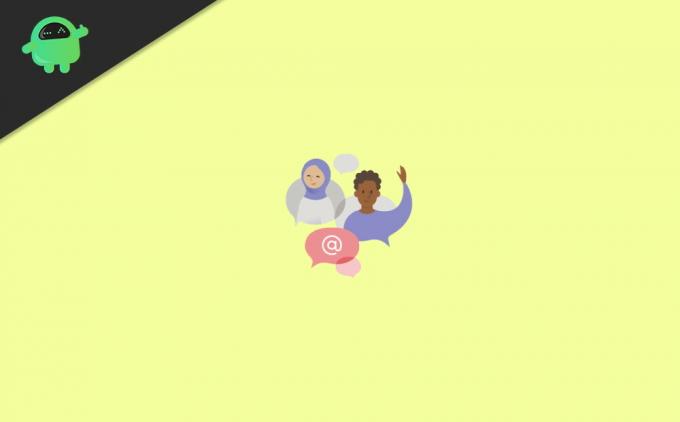
Advertenties
Hoe Microsoft Teams-kanalen te maken
1) Open eerst de Microsoft Teams-app op uw bureaublad en klik in het linkerdeelvenster op het Teams icoon. Als alternatief kunt u de Teams-website in uw browser bezoeken, hun geselecteerde Teams.
Beweeg uw muis in het tweede linkerpaneel over het team waarvan u lid bent of dat u eerder hebt gemaakt. Klik ten slotte op de drie horizontale stippen om het menu te brengen.

2) Selecteer in het menu het Kanaal toevoegen optie.
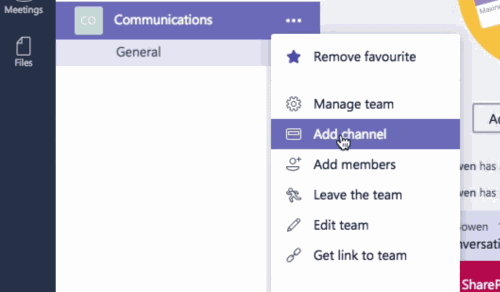
3) Nu, in de pop-up onder de Kanaal naam invoerveld, typ je kanaalnaam. Voeg de beschrijving van je kanaal toe in het beschrijvingsvak hieronder. Klik ten slotte op het Toevoegen knop hieronder om een nieuw kanaal te maken.
Advertenties
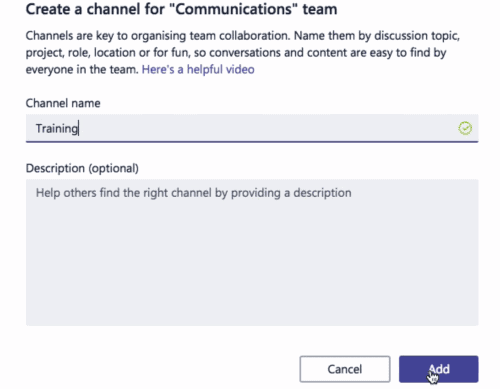
In het rechterdeelvenster heb je drie tabbladen, maar je kunt op het pluspictogram klikken om gemakkelijker meer tabbladen aan je kanaal toe te voegen.
Conclusie
Microsoft Teams is een geweldig platform als u uw werkgroep in kanalen wilt indelen en daar effectief kunt samenwerken. Dit kan uw productiviteit verhogen en tegelijkertijd de rommel van het verzenden van bestanden of berichten naar individuele deelnemers verminderen. Het proces van het maken van kanalen in MS-teams is eenvoudig, maar als u problemen ondervindt, kunt u hieronder reageren en ik zal u helpen.
Advertenties
Bewerkers keuze:
- Ruisonderdrukking inschakelen in Microsoft Teams
- Microsoft Teams vs. Zoom: welke is beter?
- Ruisonderdrukking inschakelen op Microsoft Teams
- Voorkom dat Microsoft Teams wordt gestart bij het opstarten
- Installeer Microsoft Teams op Linux - via GNOME of Terminal
Rahul is een student Computerwetenschappen met een enorme interesse op het gebied van technische en cryptocurrency-onderwerpen. Hij brengt het grootste deel van zijn tijd door met schrijven of luisteren naar muziek of reizen naar onbekende plaatsen. Hij gelooft dat chocolade de oplossing is voor al zijn problemen. Het leven gebeurt, en koffie helpt.


